Cómo instalar el panel de control de Webmin en Debian 9
Webmin es una popular herramienta de administración e información del sistema basada en web de código abierto para sistemas tipo Unix, incluidos los sistemas Linux y Windows. Es una especie de panel de control de Linux que le permite ver un resumen de la información y estadísticas actuales del sistema, administrar configuraciones del sistema, como configurar cuentas de usuario, cuotas de disco, configuración de servicios como Apache, DNS, PHP o MySQL, compartir archivos y muchos más de forma remota a través de un navegador web.
Su última versión es Webmin 1.850, que incluye correcciones de cifrado, mejoras del módulo mayordomo, soporte para reenvío de firewall, temas auténticos y actualizaciones de traducción, además de varias correcciones de errores.
Lectura sugerida: 20 paneles de control para administrar servidores Linux
En este breve y sencillo artículo, explicaré cómo instalar Webmin en Debian 9 y sus derivados, como los sistemas Ubuntu y Linux Mint.
Paso 1: agregar el repositorio Webmin
1. Para agregar y habilitar el repositorio oficial de Webmin, primero debe crear un archivo llamado webmin.list en /etc/apt/sources.list.d/ directorio.
sudo vi /etc/apt/sources.list.d/webmin.list
OR
sudo nano /etc/apt/sources.list.d/webmin.list
Luego agregue estas dos líneas siguientes al archivo.
deb http://download.webmin.com/download/repository sarge contrib
deb http://webmin.mirror.somersettechsolutions.co.uk/repository sarge contrib
2. A continuación, importe la clave GPG para el repositorio anterior de la siguiente manera.
wget http://www.webmin.com/jcameron-key.asc
sudo apt-key add jcameron-key.asc
Paso 2: instale la última versión de Webmin
3. Ahora actualice el sistema e instale Webmin así.
sudo apt update
sudo apt install webmin
Atención: si está utilizando un firewall, abra el puerto 80 y el 10000 para permitir el acceso a Webmin. .
Una vez que se complete la instalación, inicie Webmin por el momento y habilítelo para que se inicie automáticamente en el siguiente inicio del sistema de la siguiente manera.
sudo systemctl start webmin
sudo systemctl enable webmin
sudo systemctl status webmin
Paso 3: acceda al panel de control de Webmin
4. El servicio Webmin escucha en el puerto 10000, así que abra un navegador web y escriba la siguiente URL para acceder a Webmin.
https://SERVER_IP:10000
OR
https://Domain.com:10000
OR
https://localhost:10000
Luego proporcione las credenciales de usuario para el sistema; ingrese su contraseña de inicio de sesión de usuario root o administrador del sistema para acceder al panel de Webmin.

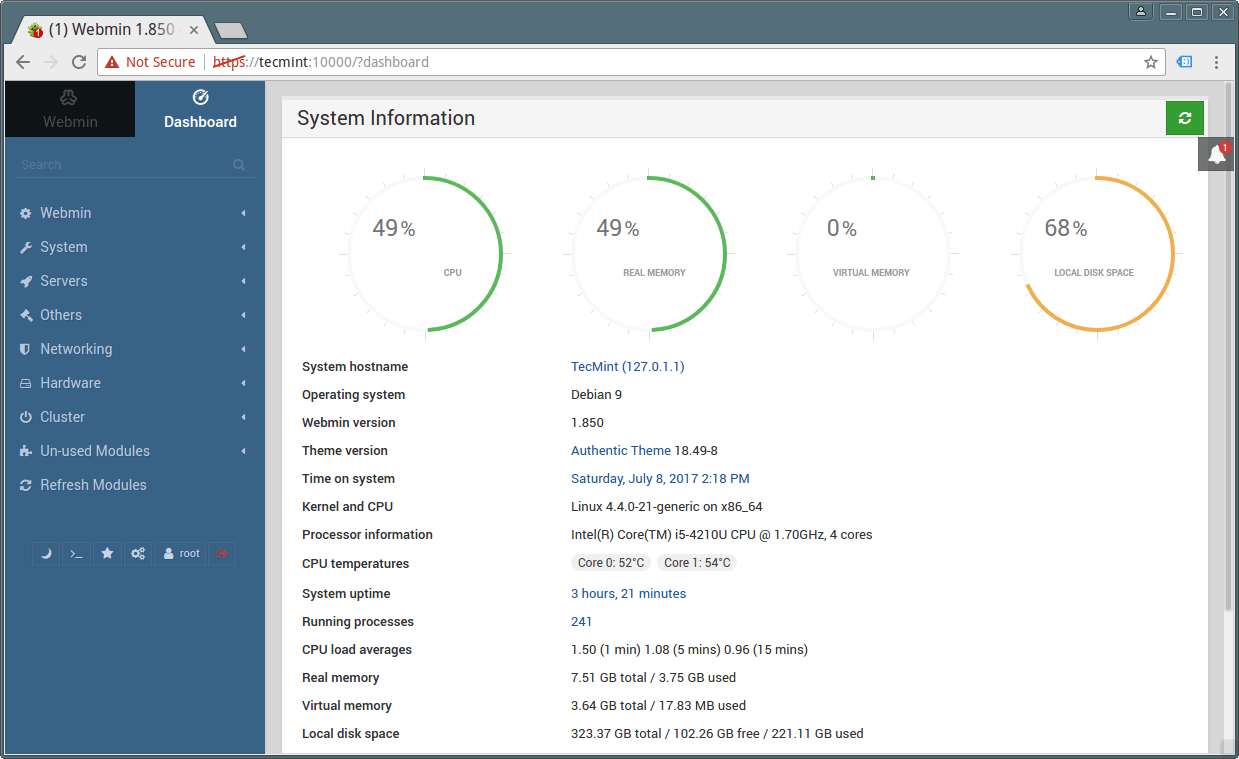
Página de inicio de Webmin: http://www.webmin.com/
¡Eso es todo! Ha instalado Webmin con éxito en sistemas basados en Dabian 9 y Ubuntu. Para enviarnos cualquier consulta, utilice el formulario de comentarios a continuación.